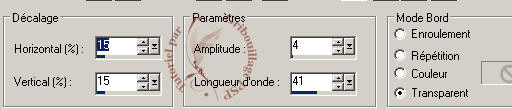|
Crée le 10 Mars 2006. Tutoriel pour avancé fait avec paint shop pro X. Toute ressemblance avec un autre tutoriel n'est que pure coïncidence. Les tubes que j'ai utilisé pour ce
tutoriel ne sont pas de moi. Utilisez cette flèche pour vous repérer dans le tutoriel
Pour ce tutoriel vous avez besoin de ce matériel
du filtre : Xero
j'ai utilisé la police
Enregistrer les filtres, dégradées, et pinceaux avant d'ouvrir PSP. Pour éviter d'enregistrer les polices dans PSP, il suffit d'ouvrir la police directement depuis votre bureau.(réduire la fenêtre dans la barre d'outil). Ouvrir une image 475 x 475 transparent. 1- Mettre le dégrade mqc Sylvery en avant plan. Angle et répétition 0 Remplir le fond de ce dégradé. Faire : Effet ~ Xero ~Simplicity. Avec ces configurations.
Faire : Effet ~ Bord ~Accentuer davantage. Nommer ce calque : Fond. 2- Faire : Calques ~Dupliquer.. Faire : Image : rotation libre : Droite et 15°. Faire : Effet ~ Effets de distorsion ~ Coordonnées polaires Cocher rectangulaire à polaire et transparent. Mettre une ombre portée H&V :1 - opacité 80 - flou : 5 - couleur noir. Mettre une ombre portée avec H&V à -1. Baisser l'opacité du calque à 85%. Nommer ce calque rond1.
3-
Dupliquer deux fois le calque rond1. Nommer respectivement Rond2 et Rond3.
4-
Cacher le rond3.(cliquer sur l'oeil dans la liste des calques). Se mettre sur le calque rond2. Qui doit être entre rond1 et rond3 dans la liste des calques. Faire : Effet ~ Effets sur les photos ~ Tonalité Sépia. à 75. Faire : Image ~ Renverser.
5-
Rendre visible le calque rond3 Se mettre sur le calque rond3. Faire : Effets ~ Effets de distorsion ~vent. Gauche et intensité :100. Faire de nouveau cet effet. Calque : Fusionner ~ fusionner Tout.
6-
Ouvrir le tube. Faire : Edition ~ Copier. Se mettre sur l'image et Faire : Edition ~ Coller comme un nouveau calque. Avec l'outil déplacer , positionner ce calque vers la droite. Dupliquer ce calque.
7-
Se mettre sur le calque tube du dessous.(raster1). Faire deux fois le même effet vent. Baisser l'opacité de ce calque à 40%
8-
Se mettre sur le calque tube du dessus.(copie de raster1). Mettre une ombre porté H1 V2 - Opacité : 80 - flou : 10 - couleur noir. Calques : Fusionner ~ Fusionner Tout
9-
Mettre la couleur #808080 en avant plan Selectionner l'outil stylo
Tracer un trait vers la droite
10-
Faire : Réglage ~ ajouter/bruit uniforme et monochrome à 30% Faire : Réglage ~ Netteté 3 fois. Appliquer la même ombre portée que ci-dessus. Dupliquer ce calque. Se mettre sur le calque tube du dessous.(raster1). Faire deux fois le même effet vent.
11-
Faire : Effets ~ Effets de distorsion ~ Ondulation avec ces configurations
Calques : Fusionner ~ Fusionner Tout.
12-
Avec l'outil stylo largeur 5 pixels cette fois. Tracer une ligne de haut en bas du côté gauche de l'image. Reprendre le point N°10 En changeant uniquement les configuration de l'ombre portée H & V 1 , opacité 80 , Flou 5.
13-
Mettre la couleur #c0c0c0 en arrière plan cacher la couleur avant plan.
Signer Reprendre le point N°10 En changeant uniquement les configuration de l'ombre portée H & V 1 , opacité 80 , Flou 5. puis reprendre au N°11.
14-
Faire : Image ~ Ajouter des bordures : de 4 pixels , coché symétrique , couleur :#c0c0c0 Sélectionner la baguette magique tolérance, progressivité, et adoucissement à 0. Faire : Sélections ~ Transformer la sélections en calque Appliquer le même effet bruit le même effet netteté Faire : Effets ~ Effets 3D ~ ombre portée H & V 0 opacité 80 , flou 10. Fusionner tout Enregistrer
voici une autre version de ce tuto
Je tiens à remercier Bydy membre de mon forum Bydy a testé ce tutoriel avant sa mise en ligne voici ses adaptations
Si vous avez des questions concernant ce tutoriel,
Script drag
|